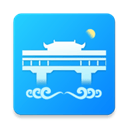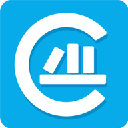在计算机使用中,命令行界面(Command Line Interface,CLI)是一种重要的交互方式。对于许多开发者和计算机爱好者来说cmd命令行窗口不仅是一个强大的工具,更是对系统操作的深入理解和掌控的象征。在中国地区尤其是在使用Windows操作系统的用户中,打开cmd命令行窗口已经成为了一种常见的操作。本文将详细介绍如何在Windows系统中打开cmd命令行窗口及其基本用法。

首先打开cmd命令行窗口有多种方式。最常见的方法是使用快捷键。在Windows操作系统中,用户只需按下“Win + R”组合键,即可打开运行窗口。在运行窗口中输入“cmd”,然后按下“Enter”键,这时,命令行窗口便会随即弹出。
另一个常用的方法是通过开始菜单。在Windows 10及更新版本中,用户可以点击屏幕左下角的“开始”按钮,随后在搜索框中输入“cmd”。此时系统会自动搜索相关程序,用户只需找到“命令提示符”并点击,即可打开命令行窗口。
还有一种方法是在文件资源管理器中打开cmd窗口。用户可以导航到任意文件夹,按住“Shift”键的同时右键点击该文件夹的空白处,选择“在此处打开命令窗口”。这样用户便可以在当前目录下快速开始输入命令,非常方便。
打开cmd命令行窗口后,用户将看到一个黑色的界面,上面显示着当前路径和一个闪烁的光标。这就是命令行的基本界面,用户可以在这里输入各种命令,与操作系统进行交互。
cmd命令行的基本命令有很多,其中最常用的几个命令包括:
1. dir:此命令用于列出当前目录中的文件和文件夹。当用户想要查看某个文件夹中的内容时,可以直接输入“dir”,按下Enter键,即可显示相关信息。
2. cd:此命令用于改变当前工作目录。用户可以通过“cd 路径”来切换到指定路径的文件夹。例如输入“cd C:\Users\用户名\Documents”可以切换到文档目录。
3. mkdir:这个命令用于创建新文件夹。例如输入“mkdir newFolder”将创建一个名为“newFolder”的新文件夹。
4. del:该命令用于删除文件。用户只需输入“del 文件名”,就能够删除当前目录下的指定文件。不过使用这个命令时需谨慎,以免误删重要文件。
除了基本命令外,cmd窗口还可以执行更高级的操作,比如网络配置、系统管理等。例如通过输入“ipconfig”命令,用户可以查看当前计算机的网络配置,包括IP地址、子网掩码等信息。
在利用cmd命令行工具时,用户还可以编写批处理文件,以实现一系列操作的自动化。批处理文件以.bat为后缀,可以把多个命令写入其中,保存后在cmd窗口运行,极大地提高工作效率。
本文介绍的仅仅是cmd命令行窗口的基础入门,对于更复杂的命令和脚本编写,读者可以查阅相关书籍或在线资源深入学习。在数字化迅猛发展的今天,熟练掌握cmd命令行操作不仅能提高个人的计算机操作技能,也有助于对现代科技有更深刻的理解。
总之cmd命令行窗口是一个功能强大的工具,打开方式简单多样。掌握cmd的基本操作对于每一位计算机用户来说都是非常必要的,尤其是在日常的学习和工作中,它能够帮助我们更加高效地管理系统和文件。所以赶快打开cmd窗口,探索命令行世界的无穷乐趣吧!